
Har du någonsin undrat hur radio- och podcastvärdar får sitt signaturljud? Medan en del av det kommer från deras bättre hårdvara, beror mycket på efterbehandling, som redigerar ljudet efter att det har spelats in (eller ibland medan det är live) för att få det att låta mycket bättre. Du kan använda samma tekniker för att få din mikrofon att låta bättre.
De två apparna vi kommer att använda för efterbehandling av vårt ljud är Adobe Audition och Djärvhet . Audition är ett utmärkt verktyg med ett rent gränssnitt. Audacity är gratis, men saknar vissa funktioner och är lite svårare att använda, men någon av dem är tillräcklig för våra användningar.
Köp en fristående mikrofon

Medan efterbehandling kan göra att din mikrofon låter mycket bättre, vill du ändå ha en bra utgångspunkt i form av en anständig mikrofon. Det främsta problemet här är buller. Även om efterbehandlingsappar för ljud som Audacity är bra för att EQing din röst och göra platt ljud ljud professionellt, kan det inte bli av med buller så bra. Inbyggda mikrofoner är vanligtvis små och tar upp mycket brus inifrån enhetens fodral. Stora, fristående mikrofoner är i allmänhet mycket mindre bullriga.
En bra mikrofon kan lätt kosta hundratals dollar, men om du inte är en ljudproffs ser du avtagande avkastning på ljudkvaliteten, som till och med något som TONOR BM-700 på bara $ 30 låter otroligt jämfört med din bärbara dator eller telefonens inbyggda mikrofon.
Brusreducering

De flesta mikrofoner, till och med avancerade, är inte helt tysta och att bli av med irriterande bakgrundsbrus är ett av de första stegen för att städa upp ditt ljud.
Spektralfrekvensvisningen i Audition är användbar för att visualisera brus. Den visar ljudnivåer vid varje frekvens över tiden. Innan brusreducering kan du se här i slutet av ljudet (medan jag inte pratade) finns det fortfarande mycket data. När man tittar närmare sträcker sig dessa ljudrader över hela ljudet.

Efter brusreducering finns det fortfarande brus, men det finns mycket mindre av det.

Eftersom det skär ut dessa frekvenser förvränger detta ljudet lite, det är där det finns en mindre högljudd mikrofon till hands, eftersom du bara kan göra det så mycket utan att det låter som om du pratar genom en burk.
Du kan utföra brusreducering på många olika sätt, men en av de bästa använder något som kallas brusutskrift för att selektivt klippa ut brus och är användbart för alla typer av brus. Det finns många andra effekter, som vätskborttagare, som du kan använda för att mildra olika frekvenser och adaptiv brusreducering, vilket inte behöver brusutskrift.
I Audition måste du först ta ett ljudutskrift innan du kan använda brusreduceringen. Välj en tyst bit av ljud och välj Effekter> Brusreducering> Fånga brusutskrift.

Välj sedan "Noise Reduction (Process)" under samma meny. Detta öppnar en dialog där du kan konfigurera reduktionsinställningarna.
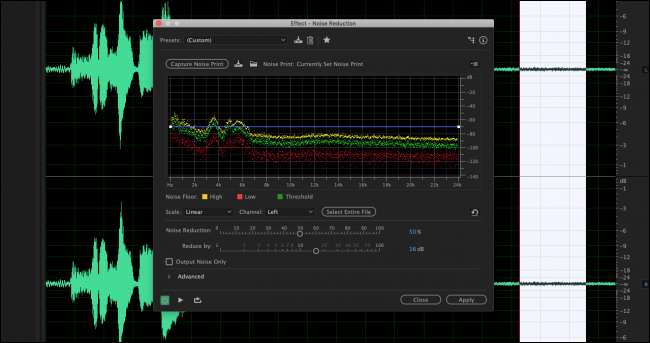
Standardinställningarna är vanligtvis bra, men du kan justera ljudnivån om du vill. Den här skärmen visar hur mycket ljud det fångar vid varje frekvens. Du kan förhandsgranska ljudet med "Spela" -knappen i det nedre vänstra hörnet innan du använder dina ändringar. Du kan också välja "Endast utmatningsbrus" för att förhandsgranska allt brus som tas bort. När du gör detta, försök att hålla huvudinspelningen utom bullret för att minimera snedvridningen.
I Audacity, välj bara Effekt> Brusreducering. Härifrån kan du ställa in ljudprofilen och några andra inställningar.
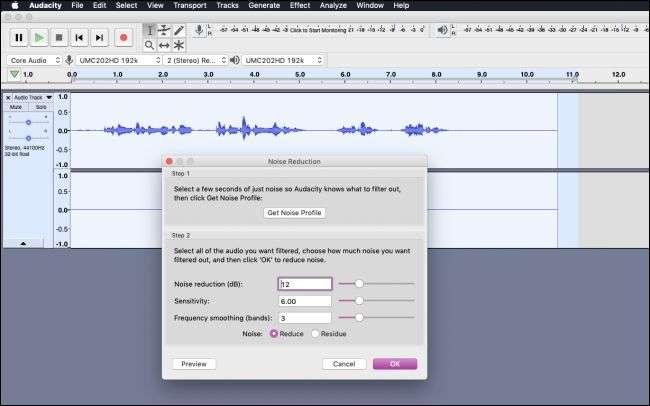
Audacity är inte lika fullt utrustad som Auditions bullerborttagning men kommer att få jobbet gjort.
Utjämning

Equalization, eller EQing, justerar volymen för olika tonhöjder i ljudet. Du kan till exempel skruva upp basen eller klippa ut den helt. I praktiken är EQ-konsten mycket mer subtil och kretsar kring mindre justeringar för att göra ljudet bra. Om du vill ha en djup radioröst, kanske du tror att du bara bör skruva upp basen, men i själva verket kommer detta att göra din röst ljudande och inte producera den effekt du vill ha.
Förinställningen ”Vocal Enhancer” i Audition kommer troligen att vara bäst. Denna förinställning skär ut den mycket låga basen och ökar frekvenserna där sång vanligtvis finns. Du kan öppna det här fönstret under Filter och EQ> Parametrisk equalizer. Precis som brusreduceringen måste du välja en del av ljudet till EQ, och du kan förhandsgranska dina ändringar med "Spela upp" -knappen.
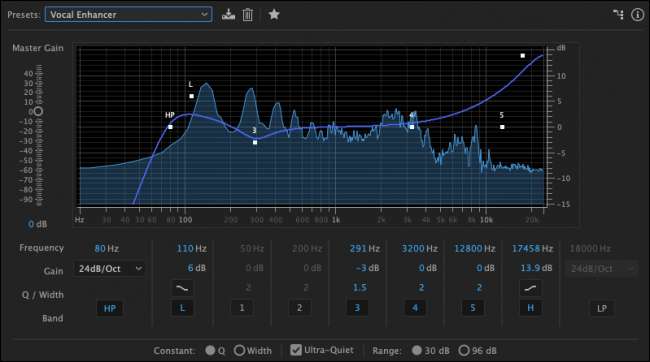
Du kan också kvittera i Audacity under Effekt> Utjämning.
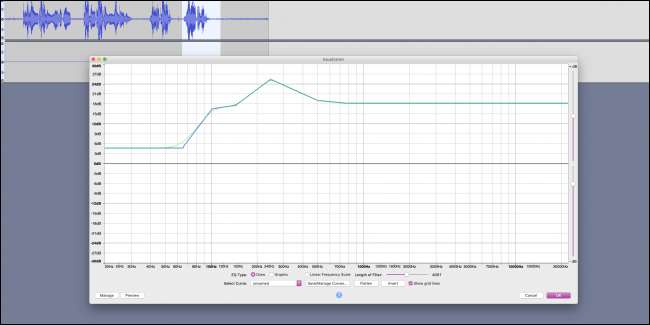
RELATERAD: Hur EQ och mixar din mikrofon utan någon hårdvara
Kompression och normalisering

Ett problem du kan ha med din mikrofon är hur hög den är ju närmare du är den. Du kan sluta med något som bilden ovan, med delar av ljudet mycket tyst och delar mycket högt i ett klipp som du vill vara enhetligt.
Kompression löser detta problem. Denna typ av komprimering skiljer sig från traditionell digital komprimering, som används för att minska filstorlekar. Ljudkomprimering försöker göra klippet mer enhetligt i volym. Här är samma voiceover från ovan, men med en kompressor applicerad:

Observera att detta också ökar bakgrundsbrusvolymen i pauserna och på tystare delar.
Detta är faktiskt vad de flesta låtar på radion gör, kallade ” Loudness Wars “. Ta en titt på den här vågformen av radioredigeringen av en Metallica-låt kontra en nedladdningsbar version:
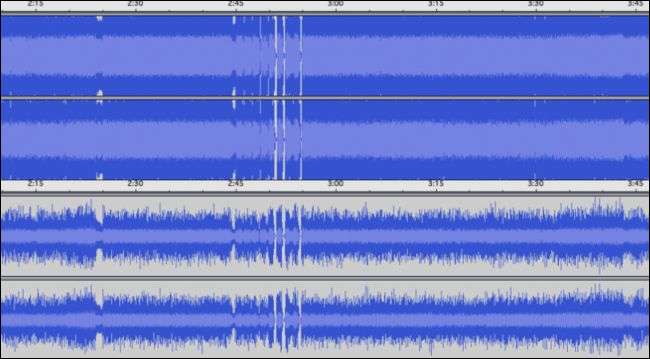
Radioredigeringen komprimeras och normaliseras till 100%, medan den nedladdningsbara versionen har fall i volymnivåer. Detta är dock ett extremt exempel, och du skulle aldrig komprimera ditt ljud så mycket i praktiken. Ibland är den här extrainformationen för "högljudd" användbar, som för musik, men för saker som röstöversikter vill du att den ska vara ganska enhetlig.
Normalisering liknar komprimering och är vanligtvis det sista steget du kör. Det tar hela ditt klipp och gör den högsta delen till 100% volym. Detta är användbart för att hålla en enhetlig volym mellan olika klipp. Så kompression gör volymen enhetlig i klipp, och normalisering gör det enhetligt mellan klipp. Används tillsammans kommer ditt ljud att låta mycket bättre.
Gör det live
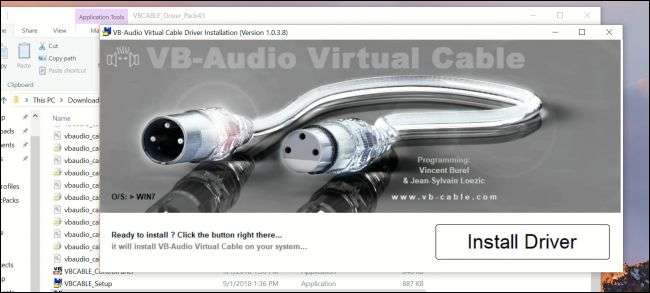
Både Audition och Audacity fungerar mest på förinspelat ljud, så de är inte så användbara för livestreaming själva. För att få utdata i något som OBS måste du dirigera ljudet inuti din dator.
För detta kommer vi att använda VB-kabel av VB-Audio, ett helt gratis program. VB-kabel skapar en ”virtuell utgång” som du kan välja som högtalare. Det skickar ditt systemljud till en annan virtuell ingång som du kan ställa in som din mikrofon i alla applikationer. Du hör faktiskt inte utdata när du använder den virtuella utgången, vilket är bra.
Audition har en bildskärmsfunktion under avsnittet Multitrack, som du kan använda för att använda vissa effekter i realtid och sedan skicka dem till dina hörlurar för att övervaka. Vanligtvis låter detta dig lyssna på din mikrofon när du spelar in. Om du väljer den virtuella kabelingången som utgångsenhet dirigerar VAC den dock till en mikrofoningång som du kan fånga i OBS. En ganska hackig lösning, men det är det enda sättet att köra Audition-effekter live på ditt ljud.
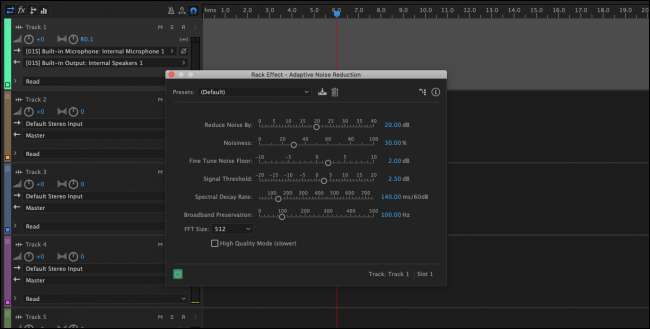
Du kan inte använda alla funktioner, som brusreduceringsbaserad brusreducering och andra saker som behöver förinspelat ljud, men många funktioner fungerar fortfarande. Tänk på att göra detta med många effekter är CPU-intensivt och kan påverka systemets prestanda medan du kör.
Om du inte har Audition eller inte behöver en komplett svit kan du göra grundläggande EQing och mastering i VoiceMeeter Banana , även gjord av VB-Audio. Banana är proversionen av vanligt VoiceMeeter, men de är båda gratis.

Banana har en fullständig parametrisk equalizer som du kan använda för att justera din mikrofons ljud i realtid.
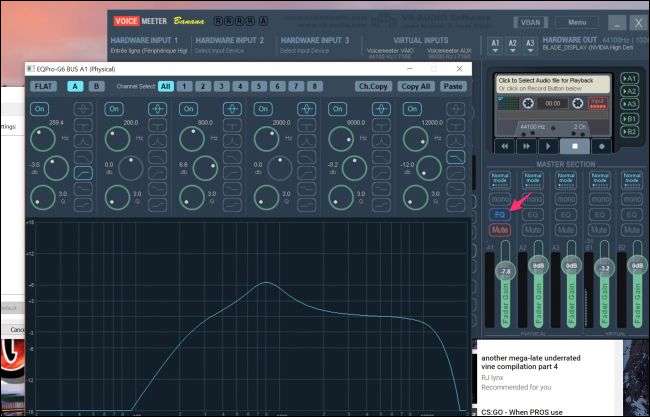
Det finns några andra bra funktioner, som en bullergrind och lite grundläggande bullerdämpning. Och naturligtvis kan du blanda flera in- och utgångar innan du skickar dem till OBS.
Och om allt detta inte passar dina behov kan du alltid använda VST-plugins i OBS.
Bildkredit: Lapandra / Shutterstock







